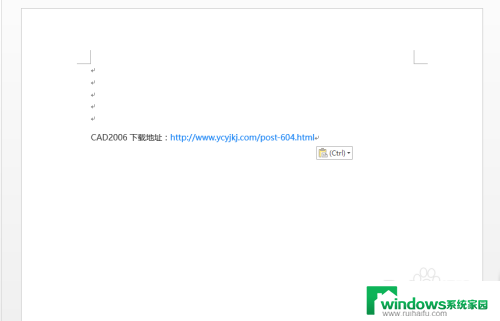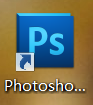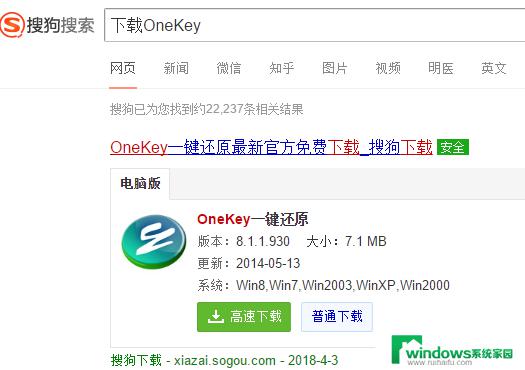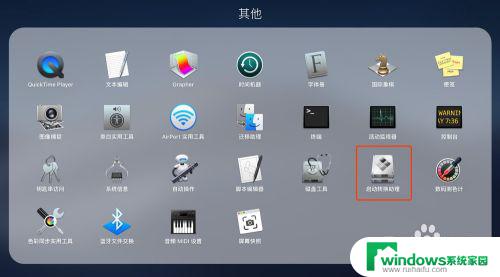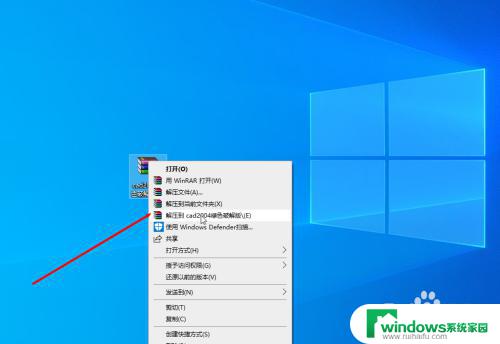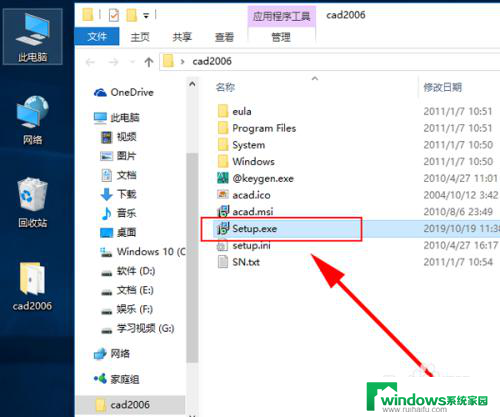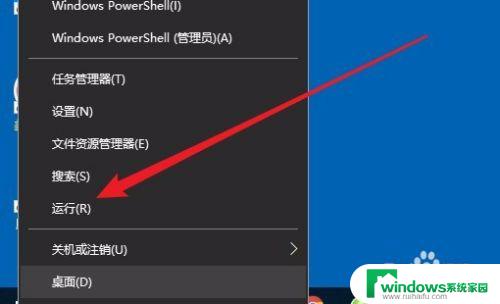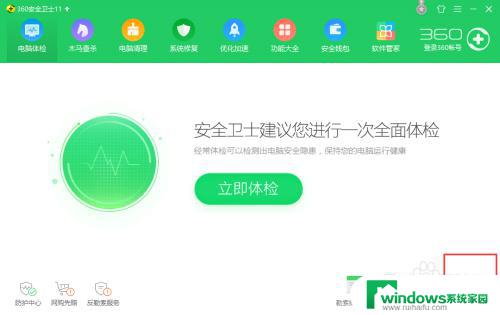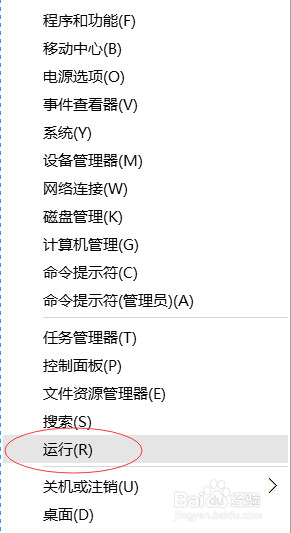win10 安装vs2008 win10如何安装vs2008免费版
win10 安装vs2008,在当今的IT行业中,软件开发是一项非常重要的技能,而在进行软件开发时,使用一款强大且稳定的集成开发环境(IDE)是至关重要的。而Microsoft Visual Studio(简称VS)作为一款领先的IDE,一直备受开发者的青睐。然而对于刚刚入门的开发者来说,购买VS可能会增加不小的经济负担。此时免费版的VS2008成为了他们的首选。那么在Windows 10操作系统上,如何安装免费版的VS2008呢?本文将为大家详细介绍。
方法如下:
1.首先我们需要正确的Visual Studio2008安装程序,否则弹出兼容性错误:
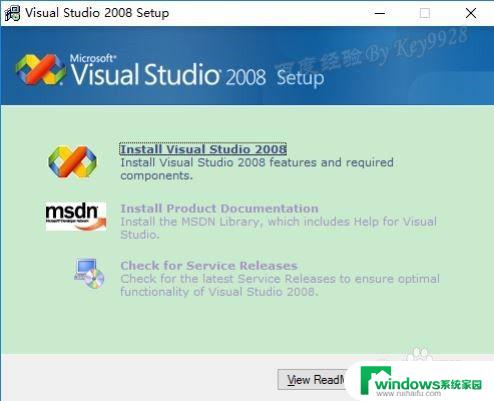
2.这里我们使用官网原版英文版,执行autorun.exe后可正常启动。点击最上面的“Install Visual Studio2008”继续:
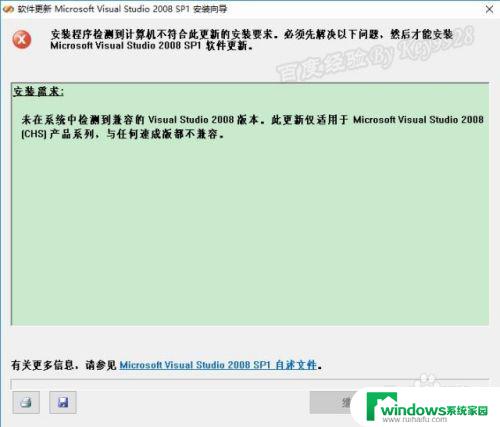
3.安装程序较大,需要加载相关程序,需耐心等待一会:
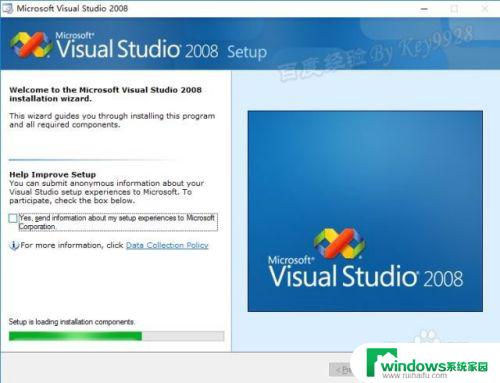
4.程序加载完成后可点击 “Next”按钮继续:
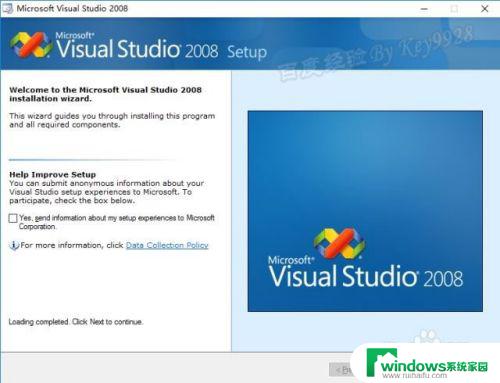
5.在接下来的步骤中我们需要输入key,确认协议后点击“Next”按钮继续:
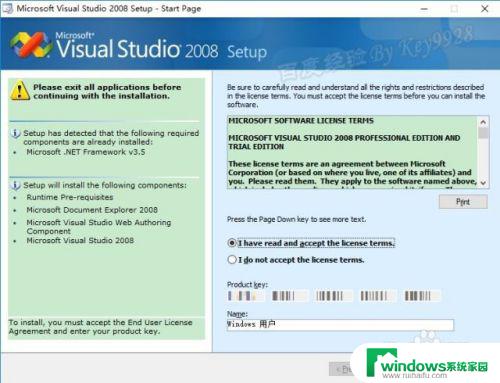
6.在接下来的步骤中,需要我们根据需要选择安装方式。一般我们用默认的“Default”即可,点击“Install”按钮开始安装:
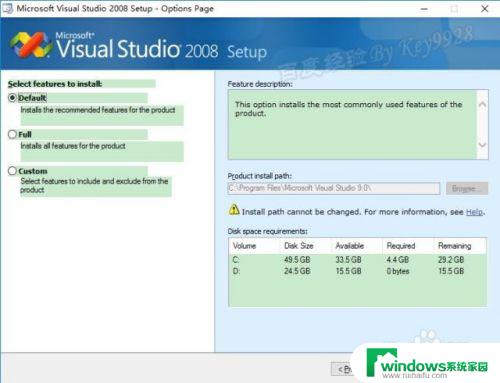
7.在安装界面左侧可以看到,需要安装的组件非常多:
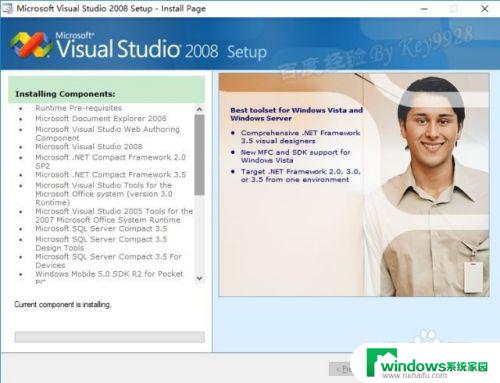
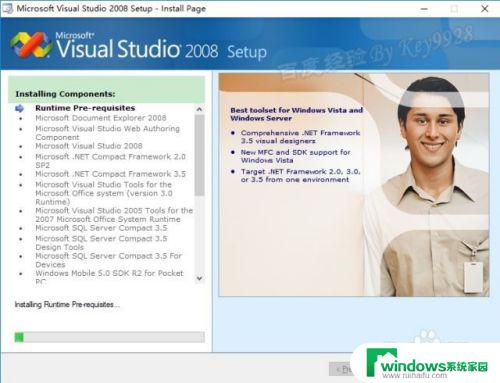
8.故安装过程非常久,根据你机器配置等待时间还一定,但一般都在15分钟以上:
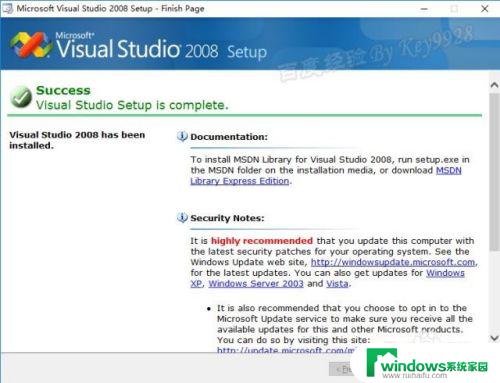
9.安装完成后关闭Visual Studio2008安装向导:
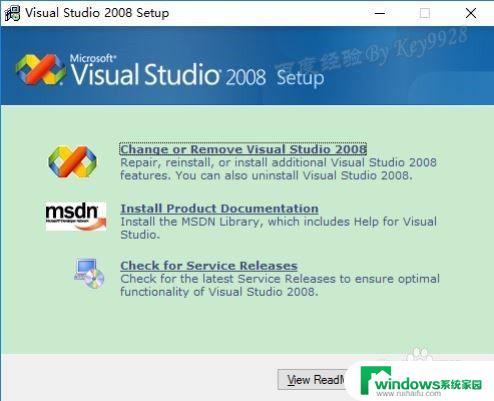
10.然后开始菜单中可以看到新增了非常多的组件,我们启动其中的Microsoft Visual Studio2008:
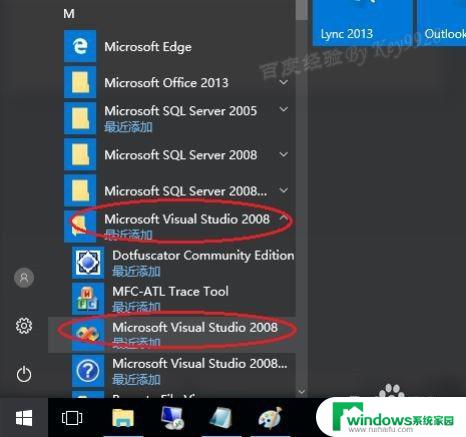
11.由于是安装后的第一次使用,需要选择一种默认环境:
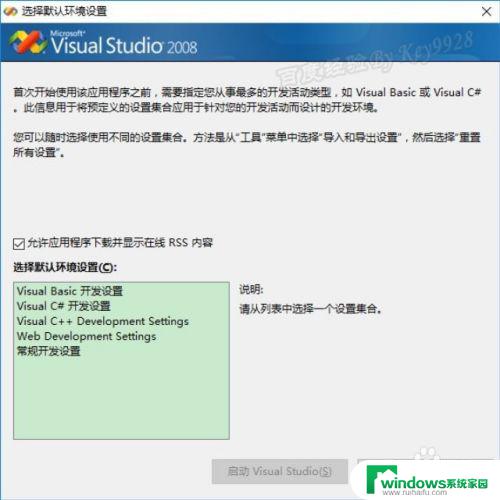
12.在win10下安装的Visual Studio2008工作界面:
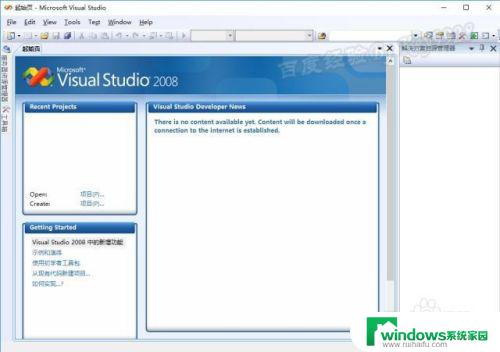
以上就是安装Win10上VS2008的全部内容,如果你遇到这种情况,可以按照小编的步骤进行解决,非常简单快捷,一步到位。